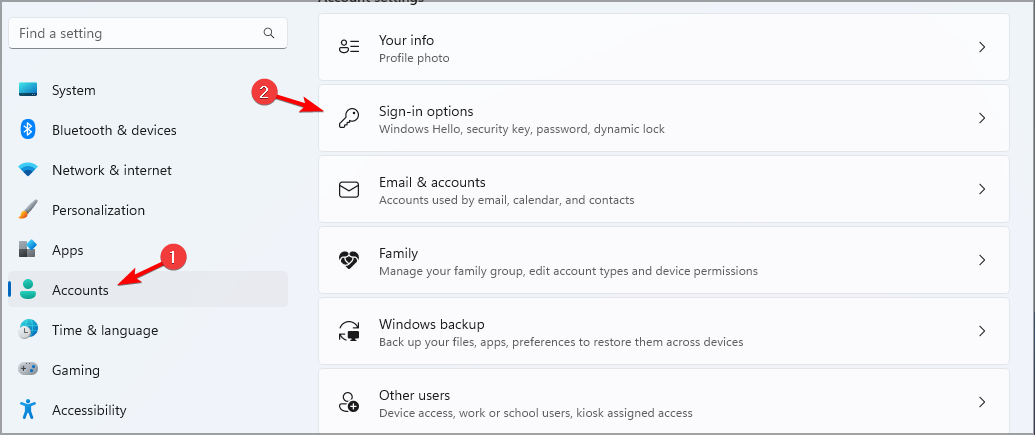Windows 11에서 USB 보안 키를 생성하고 설정하는 방법

파일과 개인 데이터를 보호하려면 무단 액세스로부터 PC를 보호하는 것이 중요합니다. 이것이 바로 많은 사람들이 Windows 11에서 USB 보안 키를 만들고 싶어하는 이유입니다.
이것은 가장 안전한 인증 방법이며 오늘 가이드에서는 PC에서 올바르게 설정하는 방법을 보여 드리겠습니다.
Windows 11에서 USB 보안 키를 사용할 때의 이점
- 물리적 보안 키는 가장 안전한 2단계 인증을 제공합니다.
- 인터넷 연결을 사용하지 않기 때문에 피싱 공격에 면역됩니다.
- 보안 키는 Windows 계정과 대부분의 온라인 계정을 보호합니다.
- 많은 보안 키가 Windows Hello와 호환됩니다.
Windows 11에서 USB 보안 키를 처음부터 어떻게 생성하나요?
설정 앱 사용
- + 키를 눌러 설정 앱을 엽니다. WindowsI
- 왼쪽 창에서 "계정"으로 이동합니다. 오른쪽 창에서 "LoginOptions"를 선택합니다.

- 보안 키 섹션을 확장하고 관리를 클릭하세요.

- 보안 키를 삽입하고 터치하여 활성화하세요.
- "변경" 버튼을 클릭하고 기존 PIN과 새 PIN을 두 번 입력하세요.
- Windows 보안 키 설정을 완료하려면 변경 사항을 저장하세요.
USB 보안 키 백업 옵션
USB 보안 키 및 물리적 인증의 특성상 USB 보안 키는 백업할 수 없습니다.
반대로, 키 복구는 선택 사항이 아니기 때문에 여러 개의 보안 키를 보유하는 것이 항상 더 좋습니다.
Windows 11에서 USB 드라이브를 사용하여 보안 수준을 강화하기 위한 추가 팁
- 항상 백업 키를 준비하세요. 좋은 방법은 2~3개의 키를 사용하는 것입니다.
- 가능하다면 USB 키를 PIN으로 보호하세요. 강력한 PIN은 추가 보호 계층을 추가합니다.
- 보안 및 호환성 문제를 방지하려면 유명 브랜드의 보안 키를 사용하세요.
- 원격이지만 쉽게 접근할 수 있는 위치에 백업 키를 저장하세요.
USB 보안 키는 물리적 장치이므로 고급 보안 기능을 제공하므로 많은 사용자가 USB 소프트웨어를 사용하여 PC를 잠그는 것을 선호합니다.
PC를 더욱 안전하게 보호하기 위해 활성화해야 하는 Windows 11 보안 설정에 대한 가이드가 있습니다. 이러한 설정 중 하나에는 파일 암호화가 포함되어 있습니다. 자세한 내용은 USB 플래시 드라이브를 암호화하여 보호하는 방법에 대한 가이드를 확인하세요.
위 내용은 Windows 11에서 USB 보안 키를 생성하고 설정하는 방법의 상세 내용입니다. 자세한 내용은 PHP 중국어 웹사이트의 기타 관련 기사를 참조하세요!

핫 AI 도구

Undresser.AI Undress
사실적인 누드 사진을 만들기 위한 AI 기반 앱

AI Clothes Remover
사진에서 옷을 제거하는 온라인 AI 도구입니다.

Undress AI Tool
무료로 이미지를 벗다

Clothoff.io
AI 옷 제거제

Video Face Swap
완전히 무료인 AI 얼굴 교환 도구를 사용하여 모든 비디오의 얼굴을 쉽게 바꾸세요!

인기 기사

뜨거운 도구

메모장++7.3.1
사용하기 쉬운 무료 코드 편집기

SublimeText3 중국어 버전
중국어 버전, 사용하기 매우 쉽습니다.

스튜디오 13.0.1 보내기
강력한 PHP 통합 개발 환경

드림위버 CS6
시각적 웹 개발 도구

SublimeText3 Mac 버전
신 수준의 코드 편집 소프트웨어(SublimeText3)
 WIN10 컴퓨터의 USB 포트 전압이 부족하고 불안정한 문제를 해결하는 팁
Mar 27, 2024 pm 10:41 PM
WIN10 컴퓨터의 USB 포트 전압이 부족하고 불안정한 문제를 해결하는 팁
Mar 27, 2024 pm 10:41 PM
1. 컴퓨터 바탕화면에서 [내 PC]를 마우스 오른쪽 버튼으로 클릭하세요. 2. 팝업 메뉴에서 [속성]을 클릭하세요. 3. [시스템] 페이지 진입 후 좌측의 [장치 관리자]를 클릭하세요. 4. [장치 관리자] 목록 상자에서 [범용 직렬 버스 컨트롤러]를 찾아 더블 클릭합니다(또는 왼쪽의 [>] 클릭). 5. [범용 직렬 버스 컨트롤러] 목록을 확장한 후 [허브] 또는 [허브] 항목을 마우스 오른쪽 버튼으로 클릭하세요. 6. 팝업 메뉴에서 [속성]을 클릭하세요. 7. [USBRootHub 속성] 페이지에서 [전원 관리] 탭을 클릭합니다. 8. [전원 관리] 페이지를 연 후 상자 또는 [전원을 절약하기 위해 컴퓨터가 이 장치를 끌 수 있음(A)]를 클릭하여 상자의 선택을 취소합니다. 9. [컴퓨터가 이 장치를 끌 수 있도록 허용
 Windows 10 정품 인증 키를 얻는 방법 및 주의 사항
Mar 27, 2024 pm 09:09 PM
Windows 10 정품 인증 키를 얻는 방법 및 주의 사항
Mar 27, 2024 pm 09:09 PM
Windows 10 정품 인증 키는 Windows 10 운영 체제를 설치할 때 입력해야 하는 일련 번호 집합으로, 시스템의 적법성을 확인하고 운영 체제의 모든 기능을 잠금 해제하는 데 사용됩니다. 많은 사용자가 Windows 10 시스템을 정품 인증하는 데 어려움을 겪을 수 있으므로 이 문서에서는 Windows 10 정품 인증 키를 얻기 위한 몇 가지 방법과 주의 사항을 소개합니다. Windows 10 정품 인증 키를 얻는 방법 1. 정품 키 구입 Windows 10 정품 정품 인증 키 구입
 Windows 보안 센터에서 실시간 보호를 끄는 팁
Mar 27, 2024 pm 10:09 PM
Windows 보안 센터에서 실시간 보호를 끄는 팁
Mar 27, 2024 pm 10:09 PM
오늘날 디지털 사회에서 컴퓨터는 우리 삶에 없어서는 안 될 존재가 되었습니다. 가장 널리 사용되는 운영 체제 중 하나인 Windows는 전 세계적으로 널리 사용되고 있습니다. 그러나 네트워크 공격 방법이 계속 확대되면서 개인용 컴퓨터 보안을 보호하는 것이 특히 중요해졌습니다. Windows 운영 체제는 일련의 보안 기능을 제공하며, 그 중 "Windows 보안 센터"는 중요한 구성 요소 중 하나입니다. Windows 시스템에서는 "Windows 보안 센터"가 도움이 될 수 있습니다.
 Windows 10 정품 인증 키와 관련된 일반적인 문제에 대한 해결 방법
Mar 27, 2024 pm 06:33 PM
Windows 10 정품 인증 키와 관련된 일반적인 문제에 대한 해결 방법
Mar 27, 2024 pm 06:33 PM
Windows 10 정품 인증 키와 관련된 일반적인 문제에 대한 해결 방법 기술이 계속 발전함에 따라 운영 체제도 지속적으로 업데이트되고 있습니다. Microsoft의 최신 운영 체제 버전인 Windows 10은 사용자들에게 큰 사랑을 받고 있습니다. 그러나 그에 따른 활성화키 문제는 사용자들이 사용 중에 자주 겪는 문제이기도 하다. 이 문서에서는 사용자를 위한 Windows 10 정품 인증 키와 관련된 일반적인 문제에 대한 솔루션을 제공합니다. 1. 활성화 키가 유효하지 않습니다. 1. 올바르게 입력했는지 확인하십시오. 활성화 키는 숫자와 문자의 조합이므로 입력하기가 매우 어렵습니다.
 C++에서 기계 학습 알고리즘 구현: 보안 고려 사항 및 모범 사례
Jun 01, 2024 am 09:26 AM
C++에서 기계 학습 알고리즘 구현: 보안 고려 사항 및 모범 사례
Jun 01, 2024 am 09:26 AM
C++에서 기계 학습 알고리즘을 구현할 때 데이터 개인 정보 보호, 모델 변조, 입력 유효성 검사를 포함한 보안 고려 사항이 중요합니다. 모범 사례에는 보안 라이브러리 채택, 권한 최소화, 샌드박스 사용 및 지속적인 모니터링이 포함됩니다. 실제 사례에서는 Botan 라이브러리를 사용하여 CNN 모델을 암호화 및 해독하여 안전한 교육 및 예측을 보장하는 방법을 보여줍니다.
 Struts 2 프레임워크의 보안 구성 및 강화
May 31, 2024 pm 10:53 PM
Struts 2 프레임워크의 보안 구성 및 강화
May 31, 2024 pm 10:53 PM
Struts2 애플리케이션을 보호하려면 다음 보안 구성을 사용할 수 있습니다. 사용하지 않는 기능 비활성화 콘텐츠 유형 확인 활성화 입력 유효성 검사 보안 토큰 활성화 CSRF 공격 방지 RBAC를 사용하여 역할 기반 액세스 제한
 PHP 마이크로프레임워크: Slim 및 Phalcon의 보안 논의
Jun 04, 2024 am 09:28 AM
PHP 마이크로프레임워크: Slim 및 Phalcon의 보안 논의
Jun 04, 2024 am 09:28 AM
PHP 마이크로프레임워크에서 Slim과 Phalcon의 보안 비교에서 Phalcon에는 CSRF 및 XSS 보호, 양식 유효성 검사 등과 같은 보안 기능이 내장되어 있는 반면 Slim에는 기본 보안 기능이 부족하고 수동 구현이 필요합니다. 보안 조치. 보안이 중요한 애플리케이션의 경우 Phalcon은 보다 포괄적인 보호 기능을 제공하며 더 나은 선택입니다.
 Spring Boot 프레임워크의 보안을 강화하는 방법
Jun 01, 2024 am 09:29 AM
Spring Boot 프레임워크의 보안을 강화하는 방법
Jun 01, 2024 am 09:29 AM
SpringBoot Framework의 보안을 강화하는 방법 사용자 데이터를 보호하고 공격을 방지하려면 SpringBoot 애플리케이션의 보안을 강화하는 것이 중요합니다. 다음은 SpringBoot 보안을 강화하는 몇 가지 주요 단계입니다. 1. HTTPS를 활성화합니다. HTTPS를 사용하여 서버와 클라이언트 사이에 보안 연결을 설정하여 정보가 도청되거나 변조되는 것을 방지합니다. SpringBoot에서는 application.properties에서 다음을 구성하여 HTTPS를 활성화할 수 있습니다: server.ssl.key-store=path/to/keystore.jksserver.ssl.k